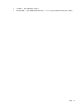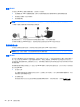User Guide-Windows 7
3 連線至網路
您的電腦可以隨您四處旅行。即使是在家中,您也可以使用電腦與有線或無線網路連線,來探索世界與
存取數百萬網站的資訊。本章將協助您連線到這個資訊豐富的世界。
連線至無線網路
無線技術透過無線電波而非纜線傳輸資料。您的電腦配備有一個或多個下列無線裝置:
●
無線區域網路 (WLAN) 裝置 — 將電腦連接到公司辦公室、住所,以及機場、餐廳、咖啡店、飯店
和大學等公共場所的無線區域網路(一般稱做 Wi-Fi 網路、無線 LAN 或 WLAN)。在 WLAN 中,
您電腦中的行動無線裝置會與無線路由器或無線存取點通訊。
●
Bluetooth 裝置(僅限特定機型)— 建立個人區域網路 (PAN) 以連接其他具備 Bluetooth 功能的裝
置,例如電腦、電話、印表機、耳機、喇叭和相機。在 PAN 中,每個裝置會直接與其他裝置通訊,
而裝置必須彼此相鄰 - 通常彼此相距 10 公尺(約 33 英呎)之內。
如需無線技術的詳細資訊,請參閱說明及支援中所提供的資訊和網站連結。
使用無線控制項
您可以使用這些功能控制電腦中的無線裝置:
●
無線通訊按鈕、無線通訊開關或無線按鍵(在本章中一律稱為無線通訊按鈕)
●
作業系統控制項
使用無線通訊按鈕
電腦有一個無線通訊按鈕、一個或多個無線裝置,以及一個無線通訊指示燈(視機型而定)。您電腦上
的所有無線裝置都已在出廠時啟用,因此當您開啟電腦時,無線通訊指示燈會亮起(白色)。
無線通訊指示燈顯示的是無線裝置的整體電源狀態,而非個別裝置的狀態。如果無線通訊指示燈為白
色,表示至少有一個無線裝置已開啟。如果無線通訊指示燈為關閉,表示所有無線裝置都已關閉。
附註: 在某些機型上,如果所有無線裝置都已關閉,則無線通訊指示燈為琥珀色。
由於出廠設定為啟用無線裝置,因此您可以使用無線通訊按鈕同時開啟或關閉無線裝置。
使用作業系統控制項
藉由網路和共用中心,您可以設定連線或網路、連線至網路、管理無線網路以及診斷並修復網路問題。
若要使用作業系統控制項,請選取開始 > 控制台 > 網路和網際網路 > 網路和共用中心。
如需詳細資訊,請選取開始 > 說明及支援。
18
第 3 章 連線至網路